كيفية إصلاح خطأ Windows Defender الذي لا يعمل
استكشاف أخطاء Windows وإصلاحها دليل استكشاف الأخطاء وإصلاحها / / August 05, 2021
في هذا الدليل ، سنناقش أسباب ذلك خطأ Windows Defender لا يسمح بتشغيله. إذا كنت تستخدم جهاز كمبيوتر يعمل بنظام Windows ، فأنا أراهن أنك تستخدم نوعًا من برامج مكافحة الفيروسات من الشركات المشهورة. ومع ذلك ، فإن هذه التطبيقات مكلفة للغاية وقد لا يتمكن المستخدمون في معظم الأوقات من تحمل تكاليفها. لذلك ، لسحق الفيروسات والبرامج الضارة ، تمتلك Microsoft برنامج Windows Defender الخاص بها وهو آلية لمكافحة الفيروسات. ليس عليك تثبيته. يأتي مدمجًا مع نظام التشغيل وهو مجاني. هذا هو السبب في أن العديد من مستخدمي Windows يختارون تشغيل Windows Defender على أجهزة الكمبيوتر الخاصة بهم. إنه برنامج قادر تمامًا وفعال جدًا مقارنة بتطبيقات مكافحة الفيروسات التجارية الأخرى.
ومع ذلك ، يشكو بعض المستخدمين من أن Defender يظهر خطأ وأنه لا يقوم بتشغيل جهاز الكمبيوتر الذي يعمل بنظام Windows. لا توجد طريقة يمكن لأي شخص استخدام جهاز كمبيوتر بدون أي خدمة أمان. أيضًا ، لقد طرحت العديد من طرق استكشاف الأخطاء وإصلاحها لإصلاح المشكلة. هذه حلول بسيطة يمكنك تنفيذها بسهولة. لذا ، دعنا نراجع الدليل ونصلح المشكلة.
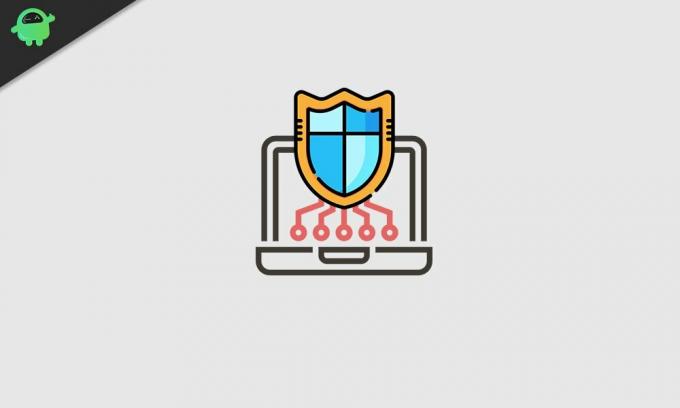
جدول المحتويات
- 1 أسباب حدوث خطأ Windows Defender
-
2 كيفية إصلاح خطأ Windows Defender: لا يتم التشغيل
- 2.1 قم بإزالة برنامج مكافحة الفيروسات التابع لجهة خارجية
- 2.2 تفعيل خدمة مركز الأمن
- 2.3 قم بتحديث برنامج نظام الكمبيوتر الخاص بك
- 2.4 المسح بحثًا عن ملف نظام تالف
- 2.5 جرب بدء التشغيل الاختياري لإصلاح خطأ Windows Defender
- 2.6 قم بإجراء تغييرات على نهج المجموعة
- 2.7 تعديل سجل الويندوز
أسباب حدوث خطأ Windows Defender
- برنامج مكافحة الفيروسات التابع لجهة خارجية قيد التشغيل بنشاط
- الفساد في التسجيل
- خطأ في برنامج النظام
- ملفات النظام الفاسدة
- لا تسمح إعدادات نهج المجموعة بتشغيل Windows Defender
هذه هي الأسباب الأساسية التي تجعل شخصًا ما يرى رسالة خطأ حول Windows Defender.
كيفية إصلاح خطأ Windows Defender: لا يتم التشغيل
الآن وقد عرفنا سبب المشكلة ، حان الوقت لإصلاح ذلك. فيما يلي استكشاف الأخطاء وإصلاحها المختلفة التي يجب عليك اتباعها. لا يتعين عليك تنفيذ كل إصلاح بالرغم من ذلك. إذا لم تنجح إحدى الطرق ، فابحث عن الطريقة الأخرى.
قم بإزالة 3بحث وتطوير- برنامج مضاد للفيروسات الطرفية
إذا كان جهاز الكمبيوتر الخاص بك يعمل بالفعل على أي برنامج لمكافحة الفيروسات ، فلن يتدخل Windows Defender هذا ما لم تقم بإلغاء تثبيت الأول وجعل Defender آلية مكافحة الفيروسات الافتراضية لنظام Windows الخاص بك كمبيوتر.
- اذهب إلى لوحة التحكم (اكتب في مربع البحث لسهولة الوصول)
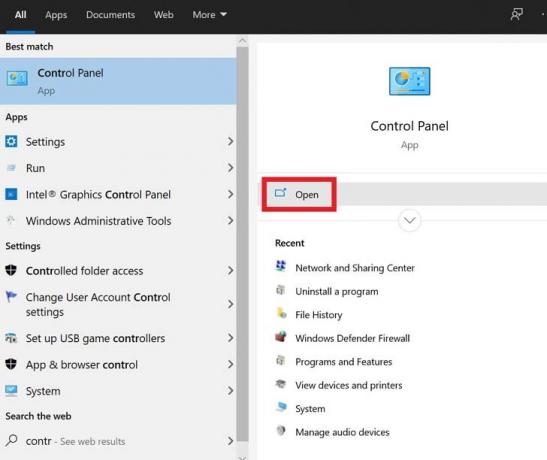
- انقر افتح
- ثم انقر فوق برامج و مميزات

- قم بالتمرير لأسفل في قائمة التطبيقات المثبتة على جهاز الكمبيوتر الخاص بك حتى تجد برنامج مكافحة الفيروسات
- انقر فوق التطبيق لتمييزه> انقر بزر الماوس الأيمن بعد التحديد

- يجب أن ترى خيارًا تغيير إلغاء. انقر عليه
تفعيل خدمة مركز الأمن
إنها إحدى خدمات تكوين Microsoft التي تحتاج إلى تنشيطها لجعل Windows Defender يعمل.
- صحافة فوز +ص على لوحة المفاتيح لاستدعاء ملف يركض وحدة التحكم.
- نوع services.msc > اضغط أدخل.
- سترى قائمة طويلة من الخدمات المختلفة
- عليك أن تبحث عن مركز الأمان
- عندما تجده ، انقر بزر الماوس الأيمن فوقه> انقر فوق اعادة تشغيل
الآن ، تحقق مما إذا تم تنشيط Windows Defender أم لا.
قم بتحديث برنامج نظام الكمبيوتر الخاص بك
ربما يعاني جهاز الكمبيوتر الذي يعمل بنظام Windows من بعض الأخطاء الخطيرة التي تتسبب في عدم تشغيل Windows Defender. لذلك ، قد تطرح Microsoft إصلاحًا عاجلاً لإصلاح الخطأ في الإصدار السابق من برنامج النظام. ثم يجب عليك التأكد من تثبيت آخر تحديث متوفر.
- في مربع البحث اكتب التحديثات
- انقر افتح على تحقق من وجود تحديثات
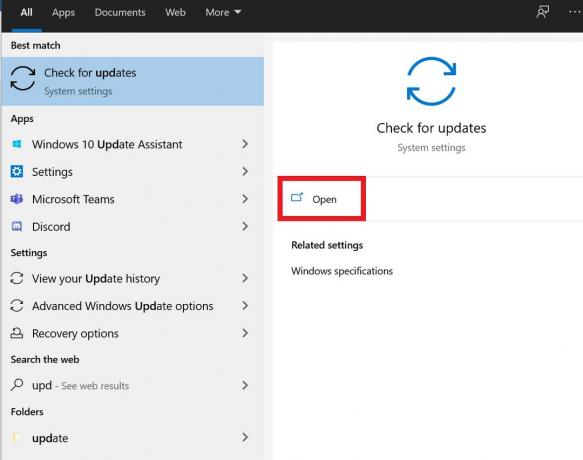
- الآن ، سيقوم جهاز الكمبيوتر الشخصي الذي يعمل بنظام Windows بإجراء فحص لآخر تحديث للبرنامج المتاح للتثبيت

- إذا كان الوصول إلى الإنترنت متاحًا ، فسيبدأ النظام عملية تثبيت التحديث من تلقاء نفسه.

- انتظر حتى تنتهي العملية ثم يمكنك إعادة تشغيل الكمبيوتر يدويًا
إذا لم يتم تشغيل Windows Defender بسبب خطأ في برنامج النظام ، فيجب إصلاح ذلك الآن.
المسح بحثًا عن ملف نظام تالف
إذا كان هناك أي ملف نظام يحتوي على بعض المعلومات الفاسدة ، فقد يؤثر ذلك على وظائف التطبيقات والخدمات الأخرى بما في ذلك خدمات أمان Windows Defender.
للتحقق من هذه الملفات الفاسدة ، يجب عليك استخدام System File Checker المعروف أيضًا باسم SFC. إنها أداة مضمنة ومتاحة على نظام التشغيل Windows. يمكن الوصول إليه من خلال موجه الأوامر eh. أفضل شيء بعد اكتشاف الملفات التالفة ، يحاول هذا البرنامج أيضًا استعادتها.
- نوع كمد في مربع البحث> انقر فوق افتح
- عند تشغيل موجه الأوامر ، اكتب sfc / scannow

- هاهنا
انتظر لبعض الوقت حيث أن عملية الكشف عن الملفات الفاسدة واستعادتها جارية. بمجرد انتهاء الفحص ، تحقق مما إذا كان Windows Defender ممكّنًا الآن أم لا.
جرب بدء التشغيل الاختياري لإصلاح خطأ Windows Defender
هذا استكشاف الأخطاء وإصلاحها مباشرة إلى الأمام. يجب عليك إعادة تشغيل جهاز الكمبيوتر الخاص بك بدون تطبيقات الطرف الثالث الأخرى التي تعمل في الخلفية.
- صحافة Win + R. > اكتب مسكونفيغ
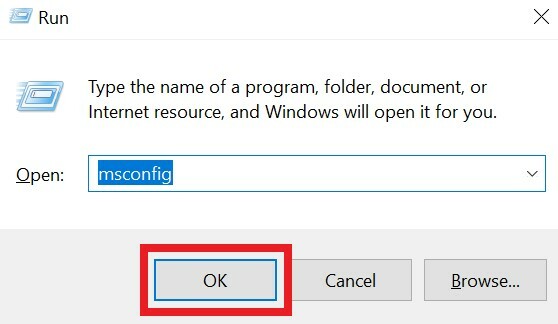
- في ال جنرال لواء التبويب ، انقر فوق زر الاختيار بدء التشغيل الانتقائي

- قم بإلغاء تحديد المربع الموجود بجانب تحميل عناصر بدء التشغيل.
- اضغط على خدمات التبويب
- ضع علامة على علامة الاختيار بجانب اخفي كل خدمات مايكروسوفت اختيار

- ثم اضغط أوقف عمل الكل
- لإنهاء العملية ، انقر فوق "موافق" وأعد تشغيل الكمبيوتر
قم بإجراء تغييرات على نهج المجموعة
كما ذكرت سابقًا ، قد تؤثر قيود سياسة المجموعة على Windows Defender وتمنعه من التشغيل. لذلك ، نحن بحاجة إلى تعديل ذلك أيضًا.
- صحافة Win + R. مفاتيح> النوع مسكونفيغ > اضغط دخول
- سترى واجهة محرر نهج المجموعة المحلية ،
- على الجانب الأيسر انتقل إلى تكوين الكمبيوتر> قالب إداري
- ثم اذهب الى مكونات Windows> برنامج مكافحة الفيروسات لـ Windows Defender.
- انقر نقرًا مزدوجًا فوق قم بإيقاف تشغيل برنامج مكافحة الفيروسات لـ Windows Defender.
- بعد ذلك ، حدد زر الاختيار غير مهيأ
- ثم للانتهاء ، انقر فوق تطبيق> انقر حسنا
تعديل سجل الويندوز
قد يكون هناك بعض الفساد في السجل والذي يمكننا إصلاحه من خلال الوصول إلى السجل.
- صحافة Win + R. لتشغيل تطبيق التشغيل
- اكتب regedit> اضغط على Enter
- الآن اتبع هذا المسار وانقر لفتح المجلدات بالترتيب التالي.
HKEY_LOCAL_MACHINE \ SOFTWARE \ سياسات \ Microsoft \ Windows Defender
- ضمن Windows Defender ، ابحث عن المفتاح DisableAntiSpyware
- إذا لم يكن هناك ، إذن انقر على اليمين على مساحة فارغة> حدد جديد > قيمة DWORD (32 بت).
- تعيين بيانات القيمة حتى 0. (إلى المفتاح الموجود أو المفتاح الذي أنشأته للتو)
بعد الانتهاء ، انتقل للتحقق مما إذا كان Windows Defender نشطًا الآن أم لا يزال الخطأ مستمرًا. إذا كانت المشكلة على الإطلاق تتعلق بسجل تالف ، فيجب أن تعمل هذه العملية على إصلاح ذلك.
لذلك ، هذه هي جميع طرق استكشاف الأخطاء وإصلاحها التي يجب أن تحل بالضرورة المشكلة عند حدوث خطأ Windows Defender ولن يتم تمكينه على جهاز الكمبيوتر الشخصي الذي يعمل بنظام Windows. جرب هذه الطرق واسمحوا لي أن أعرف ما الذي يناسبك. إذا كانت لديك أي شكوك ، فأعلمني بذلك في قسم التعليقات.
اقرأ التالي ،
- قائمة اختصارات لوحة مفاتيح YouTube لنظامي التشغيل Windows و macOS
- كيفية استخدام تطبيق Zoom Meeting على جهاز الكمبيوتر الخاص بك
- برنامج Emotet الضار: كيفية التحقق مما إذا كان جهاز الكمبيوتر الخاص بك مصابًا أم لا
سويام هو مدون تقني محترف حاصل على درجة الماجستير في تطبيقات الكمبيوتر ولديه أيضًا خبرة في تطوير Android. إنه معجب مخلص بنظام التشغيل Stock Android OS. بصرف النظر عن التدوين التكنولوجي ، فهو يحب الألعاب والسفر ولعب الجيتار / تعليمه.



